現在の関連付け設定を、バックアップできるようにする!「Default Programs Manager」。
Default Programs Manager
Default Programs Manager
“ 既定のアプリ ” の設定内容を、バックアップ&復元できるようにするソフト。
“ 各種形式のファイルを、どのアプリで開くのか ” ということを意味する関連付け設定をバックアップし、あとから元通りに復元できるようにしてくれます。
基本的にワンクリックするだけで使えるシンプルなソフトです。
「Default Programs Manager」は、“ 既定のアプリ ” 情報をバックアップできるようにするソフトです。
現在の関連付け設定をバックアップ&復元できるようにし、不意に変わってしまった既定のプログラムをいつでも元通りに戻せるようにしてくれます。
バックアップ / 復元 ともにワンクリックで実行することができ、どちらも再起動等を必要とせず好きなタイミングで実行することが可能となっています。
これまでに、“ 既定のアプリが勝手に変わってしまって困った... ” ということが何回もあったりする人におすすめです。
使い方は以下の通り。
インストール時の注意
- インストールの際には、「Windows によって PC が保護されました」という画面が表示されることがあります。
もしこの画面が表示されたら、左側にある「詳細情報」をクリック → 右下の「実行」ボタンをクリックしてください。
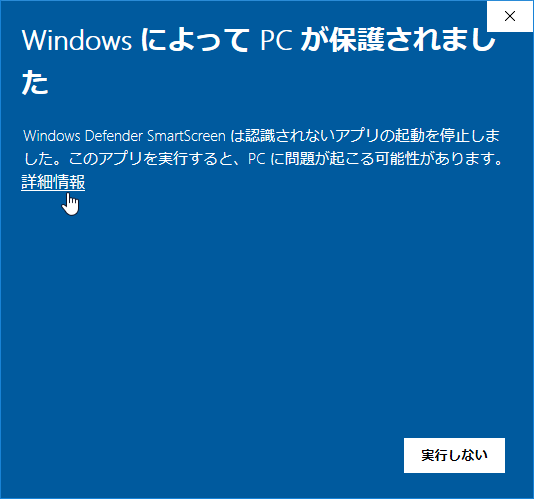

関連付け設定をバックアップする
- 「DefaultProgramsMgr.exe」を実行します。
- メイン画面が表示されます。
現在の関連付け設定をバックアップする時は、上部にある「Save Current Defaults」ボタンをクリックします。

- 「Save current Windows default program preferences to config?」というダイアログが表示されるので、「はい」を選択します。

- 少し待ち、「Your current configuration was saved!」というダイアログが表示されたらバックアップ完了です。

関連付けを復元する
- 「DefaultProgramsMgr.exe」を実行します。
- メイン画面が表示されます。
関連付け設定の復元を行う時は、下部にある「Restore Saved Defaults」ボタンをクリックします。

- 「Restore Windows default program preferences from config?」というダイアログが表示されるので、「はい」を選択します。

- 少し待ち、「Your default configuration was restored!」というダイアログが表示されたら復元完了です。

| Default Programs Manager TOPへ |
アップデートなど
おすすめフリーソフト
スポンサード リンク
おすすめフリーソフト
スポンサードリンク




